OpusとAACの比較:オーディオファンのための包括的な比較
デジタル音声において、品質やデバイス間の互換性に影響を与えるフォーマット選びは非常に重要です。現在広く利用されているフォーマットの中で、opus vs aacは特に注目されており、それぞれ異なるニーズに適した利点を提供します。音楽ストリーミング、音声通話、ストレージの最適化など、用途に応じた最適な選択をするためには、opus aacの違いを知ることが2024年の鍵となります。
パート 1: OpusとAACフォーマットの理解
Opusについて
Opusはオープンソースの音声コーデックで、音声や音楽を効率的に圧縮することができます。Internet Engineering Task Force(IETF)によって開発され、多くの用途で知られています。例えば、Opusは6kbpsから510kbpsのビットレート範囲をサポートし、優れた音質を提供します。このコーデックは特にリアルタイム通信(VoIPやストリーミング)などの低遅延アプリケーションで非常に優れており、ネットワーク条件に応じて動的にビットレートを変更する適応性も備えています。

AACについて
AAC(Advanced Audio Codec)は非常に広く使われている音声コーデックで、高品質な音声圧縮を目的としています。MP3フォーマットの後継とされており、MP3よりも低いビットレートでより良い音質を提供します。非可逆圧縮コーデックとして、ファイルサイズを圧縮するために一部の音声データを削減しますが、多くのユーザーにとってそのバランスは十分価値があります。AACは、スマートフォンやタブレットなど多くのコンシューマーデバイスやストリーミングプログラムで広く利用されています。

パート 2: opus vs aacの主な違い
1. 音質
opus vs aacでは、どちらも優れた音質を提供しますが、圧縮方法やビットレートの処理に違いがあります。
Opus: 非常に低いビットレートでも卓越した音質を提供することで有名で、特に音声や音楽アプリケーションでの使用に優れています。100kbps以下の環境では、opusはaacや他のコーデックよりも明瞭さと知覚性で優れています。リアルタイム音声通信で特に優れた性能を発揮します。
AAC: 高ビットレート(128kbps以上)で優れた音質を提供しますが、低ビットレートではopusに及びません。一方で、高ビットレートではaacはより自然なサウンドを生み出し、音楽ストリーミングに最適な選択肢となります。
2. 圧縮効率
opus aacの圧縮効率は、オーディオファイルのサイズや帯域幅の消費に影響を与えます。
Opus: 低ビットレートと高ビットレートの両方で非常に効率的です。opusはスケーラブルにビットレートを変更できるため、ネットワークの状況に応じて適応します。リアルタイムストリームや通話に使用する場合でも、帯域幅の変化に関わらず音質を維持するため、音声通信に最適です。
AAC: 高ビットレートでは効率的な圧縮を提供しますが、opusほど適応性はありません。低ビットレートでは音質の劣化が目立つことがあります。それでも、安定したビットレートで音質が重要な音楽ストリーミングサービスやアプリケーションには適しています。
3. 互換性
デバイスやプラットフォーム間の互換性は、音声フォーマットを選ぶ際の重要な要素です。
Opus: Firefox、Chrome、Microsoft Edgeなどの主要ブラウザやプラットフォームでネイティブサポートされています。
AAC: opusよりも広い互換性を持ち、スマートフォン、タブレット、コンピュータ、ゲームコンソール、ストリーミングプラットフォームなど、ほとんどの主要なプラットフォームでサポートされています。そのため、Apple MusicやYouTubeなど、多くの音楽サービスプロバイダーのデフォルトフォーマットとなっています。
4. 利用ケース
opus aacの利用ケースは、ニーズに応じて異なります。
Opus: VoIPやリアルタイムストリーミングなど、低遅延アプリケーションに適したコーデックです。帯域幅が制限された環境でも適しており、ビデオ通話、ポッドキャスト、ウェブ会議に最適です。
AAC: 高品質な音楽ストリーミングが必要なシナリオで使用されます。オンデマンドストリーミングプラットフォーム、ポッドキャスト、デジタル音楽サービスで主流の選択肢となっています。
まとめ: リアルタイム通信や低遅延アプリケーションにはopusが、音楽ストリーミングやコンシューマ向けの音声体験にはaacが推奨されます。
パート 3: どちらのフォーマットを選ぶべきかどうか
Opusを選ぶべき場合:
- リアルタイムストリーミングやVoIPを必要とする場合: Opusは低遅延アプリケーション(音声通話やビデオ会議、オンラインゲーム、ライブ放送)に最適です。
- 低ビットレートでの高品質が必要な場合: opusは低ビットレートでも最高の品質を提供します。
- リアルタイム通信で使用する場合: Opusの動的ビットレート適応と低遅延特性は、ビデオ会議などにおいて最適な選択です。
AACを選ぶべき場合:
- デバイス間での広い互換性が必要な場合: AACはスマートフォンやノートパソコン、多くのストリーミングサービスなど、幅広いプラットフォームでサポートされています。
- 高品質な音楽ストリーミングをしたい場合: AACは高ビットレート(128kbps以上)で優れた音楽品質を提供します。
- 一貫した高品質の再生が必要な場合: 音楽愛好家やコンテンツ制作者にとって、aacは安定して高品質な音声を提供する最適なフォーマットです。
パート 4: ボーナスヒント - HitPaw Univdで簡単に音声ファイルを変換
opus、aac、mp3、wavなどの形式の音声を変換したいですか?HitPaw Univd (HitPaw Video Converter)は、このタスクに最適です。この強力なコンバーターは、スムーズな変換体験を提供するよう設計されています。opusからaacへの変換や他の音声形式のテスト、音楽ライブラリの整理に最適なソリューションです。このコンバーターは、変換速度が速く、音質の損失が最小限に抑えられるように設計されており、高品質な音声ファイルを提供します。
HitPaw Univdの特徴
- 幅広い形式サポート: opus、aac、mp3、wav、flacなど、幅広い音声形式をサポートし、すべての変換ニーズに対応します。
- 高品質な出力: 変換中の音質損失を最小限に抑え、元のファイルの明瞭さと深みを保持します。
- 高速変換: 高速変換により、音声ファイルを迅速に処理しながら高品質を維持します。
- 一括変換: 一括処理機能を活用して、複数のファイルを同時に変換可能。効率的かつスムーズな変換プロセスを実現します。
- 使いやすいインターフェース: 直感的で簡単な操作画面により、初心者でも数回のクリックで音声ファイルを簡単に変換できます。
HitPaw Univdの簡単ガイド
ステップ1: 「動画を追加」をクリックして動画をアップロードします。ファイル名を変更する場合は、ペンアイコンをクリックしてください。

ステップ2: ギアアイコンをクリックして圧縮レベルと品質を調整します。「オリジナル」または「MP4」形式を選択し、変更内容をプレビューした後、「確認」をクリックして保存します。

ステップ3: 必要に応じてすべての動画に圧縮レベルを適用します。「圧縮」をクリックして個別のファイルを処理するか、「すべて圧縮」をクリックして一括処理します。圧縮されたファイルは出力フォルダに保存されます。

画像の処理
ステップ1: 「画像を追加」をクリックして画像をアップロードします。

ステップ2: ギアアイコンをクリックして圧縮レベルと品質を調整します。「オリジナル」、「JPG」、「JPEG」、「WEBP」形式を選択し、「確認」をクリックします。

ステップ3: 必要に応じてすべての画像に圧縮レベルを適用します。「すべて圧縮」をクリックして処理を開始します。圧縮されたファイルは出力フォルダに保存されます。

パート 5: opus vs aacに関するFAQ
Q1. 音楽にはopusがaacより適していますか?
A1. opusは低ビットレートの音楽や、VoIPやストリーミングなどのリアルタイムアプリケーションに非常に適しています。一方で、高品質な音楽再生においては、aacが互換性や高ビットレートでの音質の高さから依然として優れた選択肢です。
Q2. どちらのフォーマットがより広く互換性がありますか?
A2. aacはスマートフォン、コンピュータ、ストリーミングサービスプラットフォームを含む多くの消費者デバイスやサービスでサポートされているため、より広く互換性のあるフォーマットです。
Q3. opusをaacに品質を落とさず変換できますか?
A3. 一般的に、高品質なコンバーターであるHitPaw Univdを使用することで、opusをaacに変換する際の品質の損失を最小限に抑えることが可能です。ただし、変換プロセス中に適切なビットレートと設定を選択することが、品質を損なわないために重要です。
結論
opus vs aacは、用途によってどちらが適しているかが異なります。リアルタイム通信や低遅延ストリーミング、効率的な圧縮が必要な場合はopusが適しています。一方で、互換性が重要で高品質な音楽ストリーミングが必要な場合はaacが最適です。HitPaw Univdを使用すれば、これらのフォーマット間の切り替えや音声変換をスムーズかつ効率的に行うことができます。






 HitPaw Edimakor
HitPaw Edimakor HitPaw Video Enhancer
HitPaw Video Enhancer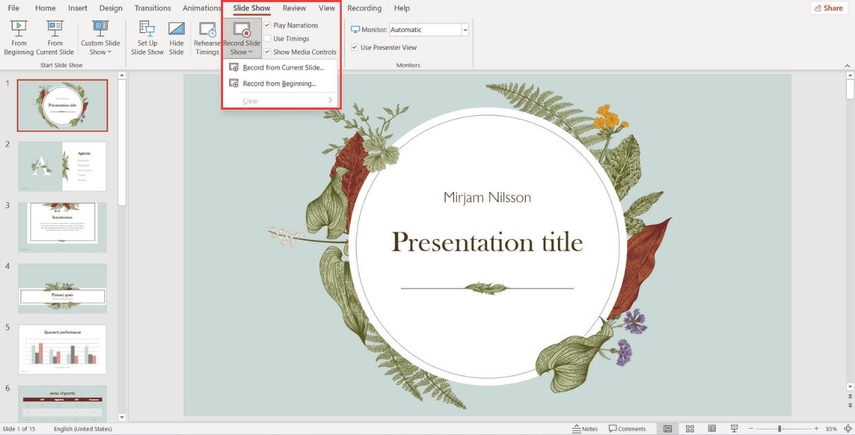
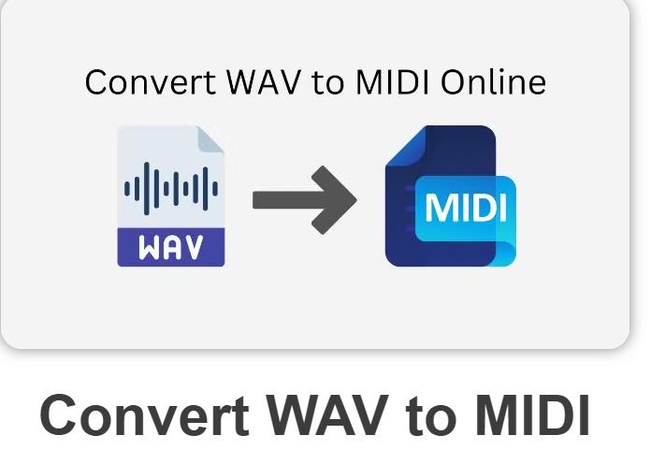
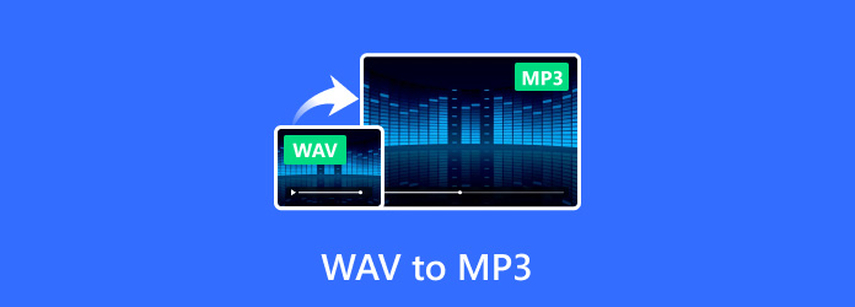

この記事をシェアする:
「評価」をお選びください:
松井祐介
編集長
フリーランスとして5年以上働いています。新しいことや最新の知識を見つけたときは、いつも感動します。人生は無限だと思いますが、私はその無限を知りません。
すべての記事を表示コメントを書く
製品また記事に関するコメントを書きましょう。